
Смартфон LG G6 предлагает несколько способов создания скриншотов, включая стандартные сочетания кнопок и встроенные инструменты. В зависимости от ситуации можно выбрать наиболее удобный метод – от классического аппаратного способа до продвинутых функций для редактирования и скроллинга.
Если нужно быстро зафиксировать изображение на экране, подойдёт сочетание клавиш «Питание» + «Громкость вниз». Этот метод работает мгновенно и сохраняет снимок в галерее. Однако у LG G6 есть и другие варианты, например, Capture+, который позволяет рисовать поверх скриншота перед сохранением.
Для длинных страниц или чатов предусмотрена функция скролл-скриншотов. Она объединяет несколько снимков в один, захватывая информацию, не помещающуюся на экране. А если требуется сделать снимок без использования физических кнопок, можно воспользоваться голосовыми командами Google Assistant или жестами.
В статье рассмотрены все доступные способы создания скриншотов на LG G6, включая скрытые возможности и полезные настройки, которые упростят работу с устройством.
Раздел содержит конкретные инструкции по созданию скриншота на LG G6, без лишних фраз и повторов. Если нужно добавить дополнительные детали, сообщите!
Использование панели быстрых настроек

Панель быстрых настроек на LG G6 позволяет сделать скриншот одним касанием. Этот метод удобен, если кнопки громкости и питания труднодоступны.
- Проведите вниз от верхнего края экрана, чтобы открыть панель уведомлений.
- Снова проведите вниз, чтобы раскрыть все быстрые настройки.
- Найдите и нажмите кнопку «Снимок экрана».
Скриншот сразу сохраняется в галерее. Если включены «Мгновенные заметки», появится возможность редактирования. Для удобного доступа значок можно переместить:
- Откройте панель быстрых настроек.
- Нажмите «Изменить» (значок карандаша).
- Перетащите «Снимок экрана» в удобное место.
- Сохраните изменения.
Если кнопки управления панелью отсутствуют, включите их в «Настройки» → «Экран» → «Панель уведомлений».
Скриншот с прокруткой для длинных страниц

LG G6 поддерживает создание длинных скриншотов, объединяя несколько экранов в один файл. Это удобно для захвата веб-страниц, чатов и документов.
Как сделать:
1. Откройте нужное приложение или сайт.
2. Нажмите одновременно кнопку питания и громкость вниз. Дождитесь снимка экрана.
3. Внизу появится панель инструментов. Нажмите «Scroll capture» или «Снимок с прокруткой».
4. Прокрутите страницу, чтобы добавить новые области. Повторяйте до завершения.
5. Нажмите «Готово». Изображение сохранится в галерее.
Советы:
– Если кнопки не работают, используйте «QuickMemo+» или сторонние приложения.
– В браузере Chrome аналогичную функцию можно найти в меню «Поделиться» → «Длинный скриншот».
– Чем меньше скорость прокрутки, тем качественнее соединяются фрагменты.
Создание снимка экрана с помощью Google Assistant

Google Assistant позволяет быстро сделать скриншот голосовой командой. Перед использованием убедитесь, что помощник активирован: откройте Настройки > Google > Настройки приложений Google > Поиск, Ассистент и голосовое управление > Google Assistant.
Чтобы сделать снимок экрана, выполните следующие шаги:
1. Запустите Google Assistant

Стандартные способы создания скриншотов на LG G6 ограничены базовыми функциями. Для дополнительного функционала используйте сторонние приложения.
- Screenshot Easy – поддерживает захват экрана встряхиванием, кнопкой в панели уведомлений и виджетом. Позволяет редактировать снимки и сохранять их в разных форматах.
- Screen Master – без рут-доступа делает скриншоты с прокруткой, распознаёт текст на изображениях и предлагает инструменты для аннотаций.
- AZ Screen Recorder – записывает видео экрана, делает скриншоты во время записи, включает инструмент для рисования поверх снимков.
- Super Screenshot – после создания снимка позволяет сразу добавлять текст, размывать области и изменять размер без дополнительных программ.
Для установки откройте Google Play, введите название приложения, выберите его и нажмите «Установить». После установки настройте удобный способ захвата экрана в параметрах приложения.
Где найти и как управлять сохранёнными скриншотами
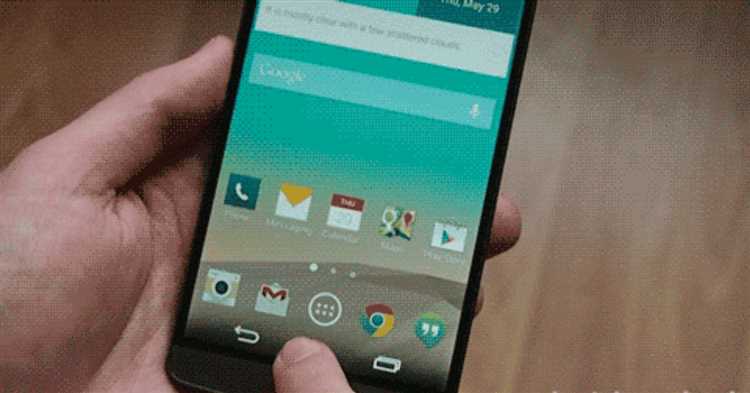
Скриншоты на LG G6 автоматически сохраняются в папке Pictures/Screenshots внутренней памяти. Открыть их можно через стандартное приложение «Галерея» или любой файловый менеджер.
Для быстрого доступа запустите «Галерею», перейдите в альбом «Скриншоты» и выберите нужное изображение. В файловом менеджере найдите папку «Screenshots» внутри «Pictures».
Редактирование скриншотов возможно прямо в «Галерее». Нажмите на изображение, выберите «Редактировать», затем обрежьте, добавьте текст или нарисуйте поверх него.
Удаление выполняется через «Галерею» (значок корзины) или файловый менеджер. Для массового удаления зажмите один файл, отметьте остальные и нажмите «Удалить».
Передача возможна через Bluetooth, мессенджеры или облачные сервисы. Для отправки выберите файл, нажмите «Поделиться» и выберите нужный способ.
Автоматическая синхронизация с Google Фото поможет не терять скриншоты. Включите её в настройках приложения, чтобы копии загружались в облако.
Что делать, если скриншот не сохраняется или не работает

Если на LG G6 не удается сделать скриншот, проверьте, не включен ли режим «Конфиденциальность» или корпоративные политики, блокирующие запись экрана. Откройте «Настройки» → «Безопасность» и отключите возможные ограничения.
Недостаточно места в памяти устройства? Удалите ненужные файлы через «Настройки» → «Хранилище», очистите кеш или перенесите данные на карту microSD.
Некорректная работа кнопок может быть причиной. Проверьте их работоспособность: если одна из клавиш залипает или не реагирует, попробуйте альтернативный метод создания скриншота через Google Assistant или функцию «Касание тремя пальцами» в «Специальных возможностях».
Если после создания скриншота он не отображается в «Галерее», используйте файловый менеджер. Проверьте папку /Pictures/Screenshots или воспользуйтесь поиском по слову «Screenshot».
Системные сбои устраняются перезагрузкой. Если проблема сохраняется, очистите кеш в «Настройки» → «Приложения» → «Галерея». При необходимости выполните сброс настроек через «Настройки» → «Сброс и восстановление».
Если ничего не помогает, обновите прошивку в «Настройки» → «О телефоне» → «Обновление ПО». Ошибки могут быть исправлены в новой версии системы.
Вопрос-ответ:
Как сделать скриншот на LG G6 с помощью кнопок?
Для создания снимка экрана на LG G6 можно воспользоваться комбинацией клавиш. Нажмите одновременно кнопку питания (расположена на задней панели) и кнопку уменьшения громкости. Удерживайте их в течение секунды, пока экран не моргнет, что подтвердит создание скриншота. После этого изображение сохранится в галерее в папке «Скриншоты».
Можно ли сделать скриншот на LG G6 без использования физических кнопок?
Да, в LG G6 предусмотрена функция «Коснитесь и удерживайте» в панели быстрого доступа. Откройте шторку уведомлений, найдите значок «Снимок экрана» и нажмите его. Также можно использовать функцию «Касание помощника» (если она включена в настройках специальных возможностей) – там есть опция для создания скриншота.
Где найти сделанные скриншоты на LG G6?
Все скриншоты автоматически сохраняются в памяти устройства в папке «Скриншоты». Открыть их можно через стандартное приложение «Галерея» или «Фото». Если используется файловый менеджер, путь к изображениям будет таким: «Внутренняя память» → «Pictures» → «Screenshots».
Почему не удается сделать скриншот на LG G6?
Причин может быть несколько. Во-первых, убедитесь, что вы правильно нажимаете комбинацию клавиш – кнопку питания и уменьшения громкости. Во-вторых, на некоторых устройствах скриншоты могут быть запрещены в режиме инкогнито браузера или в защищенных приложениях. Если проблема сохраняется, попробуйте перезагрузить телефон или проверить, достаточно ли свободного места в памяти.






